by Brooklyn May 05,2025
Uzun yıllar sonra bile, Minecraft Sandbox Games dünyasında yüce hüküm sürmeye devam ediyor. Sonsuz yolculukları, dinamik dünya nesli ve sağlam çok oyunculu modu yaratıcılık için sınırsız fırsatlar sunuyor. Minecraft maceranıza başlamak için ilk adımlara girelim.
İçerik Tablosu ---
Minecraft yolculuğunuza başlamak için, oyuna giriş yapmak için gerekli olan bir Microsoft hesabı oluşturmanız gerekir. Resmi Minecraft web sitesine gidin ve sağ üst köşedeki "Oturum Aç" düğmesini bulun. Üzerine tıklayın ve Yetkilendirme Penceresi açıldığında, yeni bir hesap oluşturma seçeneğini seçin.
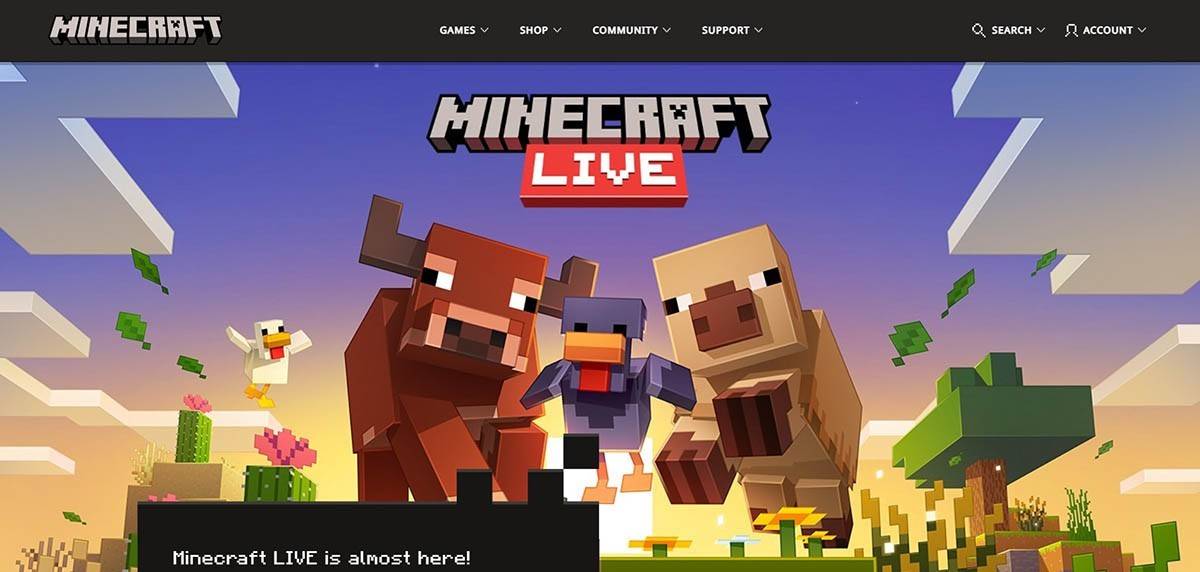 Resim: Minecraft.net
Resim: Minecraft.net
E -posta adresinizi doldurun ve Minecraft hesabınız için güçlü bir şifre tasarlayın. Benzersiz bir kullanıcı adı seçin; Zaten alınmışsa, sistem bir alternatif bulmanıza yardımcı olacaktır.
 Resim: Minecraft.net
Resim: Minecraft.net
Hesabınızı ayarladıktan sonra, gelen kutunuza gönderilen onay kodunu girerek e -posta adresinizi doğrulayın. Hemen görmüyorsanız, "Spam" klasörünüzü kontrol ettiğinizden emin olun.
Doğrulandıktan sonra, profiliniz Microsoft hesabınıza bağlanacaktır. Henüz yapmadıysanız, artık oyunu satın alabilirsiniz. Web sitesindeki mağaza bölümüne gidin, tercih ettiğiniz sürümü seçin ve satın alma işlemini tamamlamak için talimatları izleyin.
PC oyuncuları için Minecraft iki temel versiyonda geliyor: Java Edition ve Bedrock Edition. Java Edition, Windows, MacOS ve Linux ile uyumludur ve doğrudan resmi Minecraft web sitesinden indirilebilir. Başlatıcıyı yükledikten sonra Microsoft veya Mojang hesabınızla giriş yapın ve oyunun hangi sürümünü başlatacağınızı seçin.
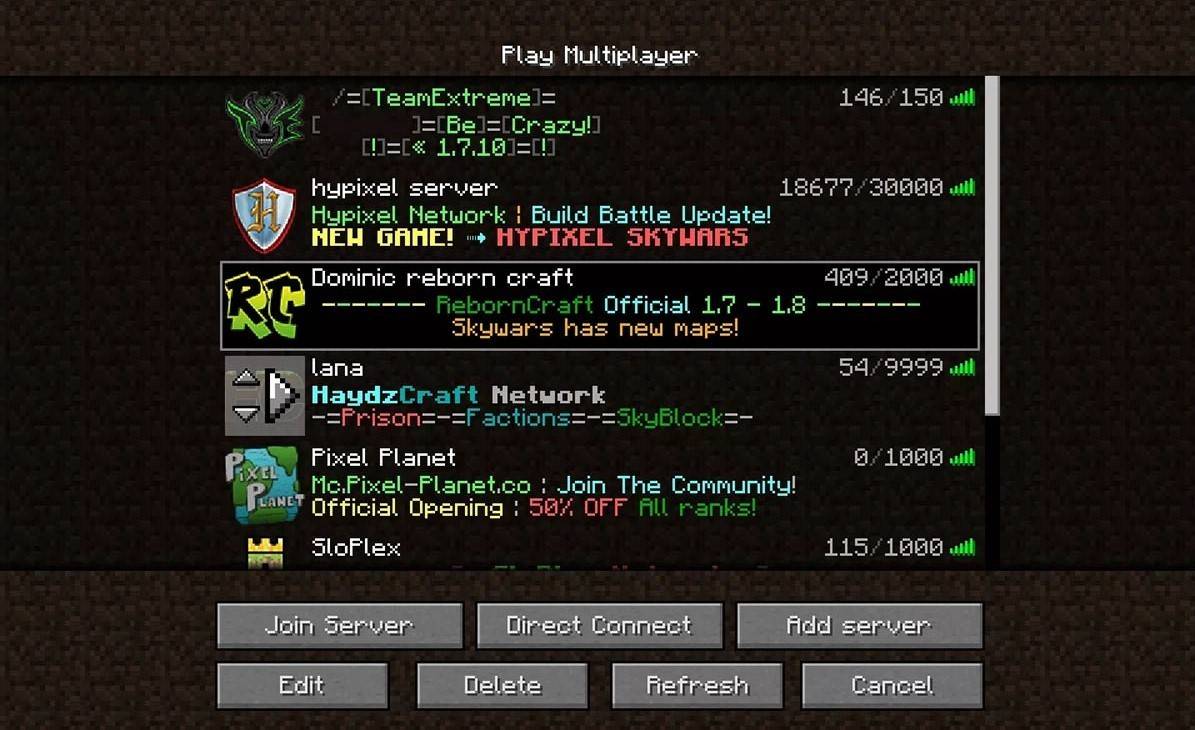 Resim: aiophotoz.com
Resim: aiophotoz.com
İlk lansmanınızdan sonra, Microsoft hesap kimlik bilgilerinizle giriş yapmanız istenir. Yalnız oynuyorsanız, "Yeni Dünya Oluştur" seçeneğini seçin. Bu, klasik bir meydan okuma için "hayatta kalma" modu veya sınırsız kaynaklar için "yaratıcı" mod arasında karar verebileceğiniz Dünya Ayarları menüsünü açacaktır.
Çok oyunculu tadını çıkarmak için ana menüdeki "Oynat" bölümüne, ardından "Sunucular" sekmesine gidin. Burada, bir genel sunucuya katılabilir veya IP adresini girerek özel bir sunucuya bağlanabilirsiniz. Arkadaşlarla oynamak, bir dünya oluşturmak veya yüklemek, ayarlara girmek ve çok oyunculu özelliği etkinleştirmek için.
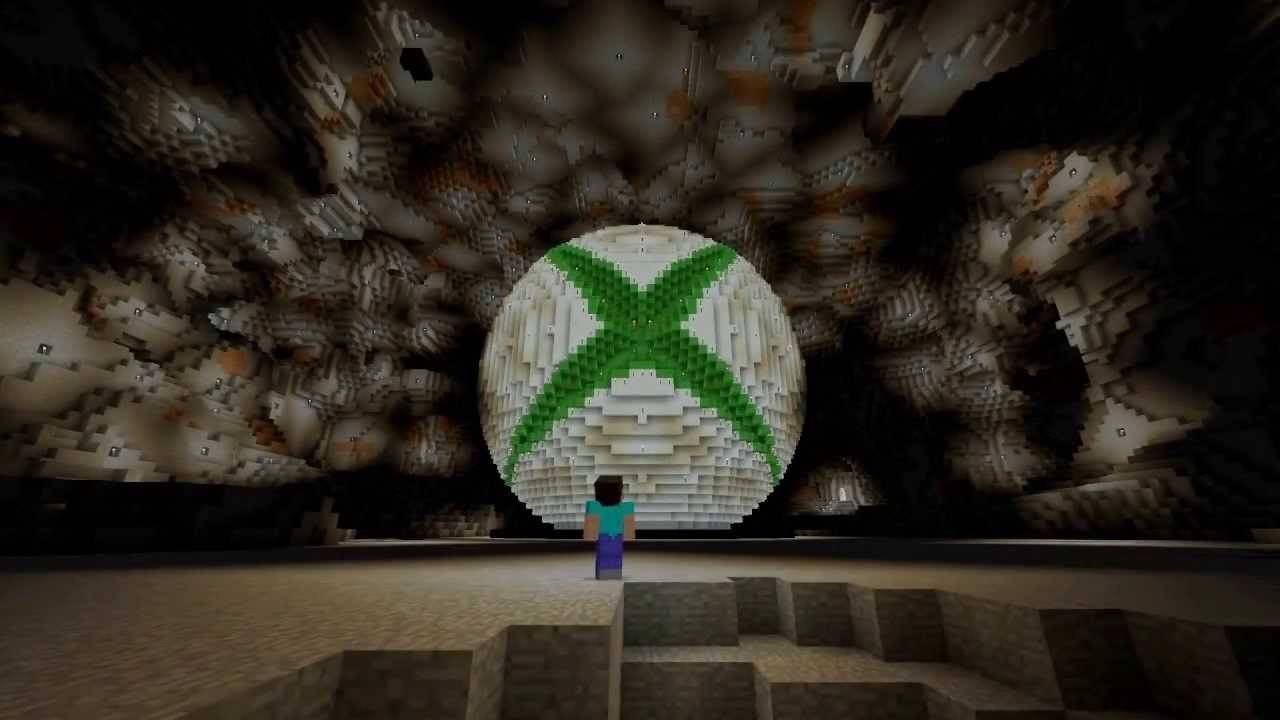 Resim: YouTube.com
Resim: YouTube.com
Xbox konsollarında (Xbox 360, Xbox One, Xbox Serisi X/S) Minecraft'ı Microsoft Mağazası'ndan indirin. Yüklendikten sonra, ana ekrandan başlatın ve başarılarınızı ve satın alımlarınızı senkronize etmek için Microsoft hesabınızla oturum açın.
PlayStation kullanıcıları (PS3, PS4, PS5) için PlayStation Store üzerinden Minecraft alabilirsiniz. Kurulumdan sonra, ana ekrandan başlatın ve platformlar arası oynatmayı etkinleştirmek için Microsoft hesabınızla oturum açın.
Minecraft, iOS için App Store ve Android için Google Play'den satın alınabilir. Kurulumdan sonra, oynamaya başlamak için Microsoft hesabınızla giriş yapın. Mobil sürüm ayrıca diğer cihazlarla platformlar arası oynamayı da destekler.
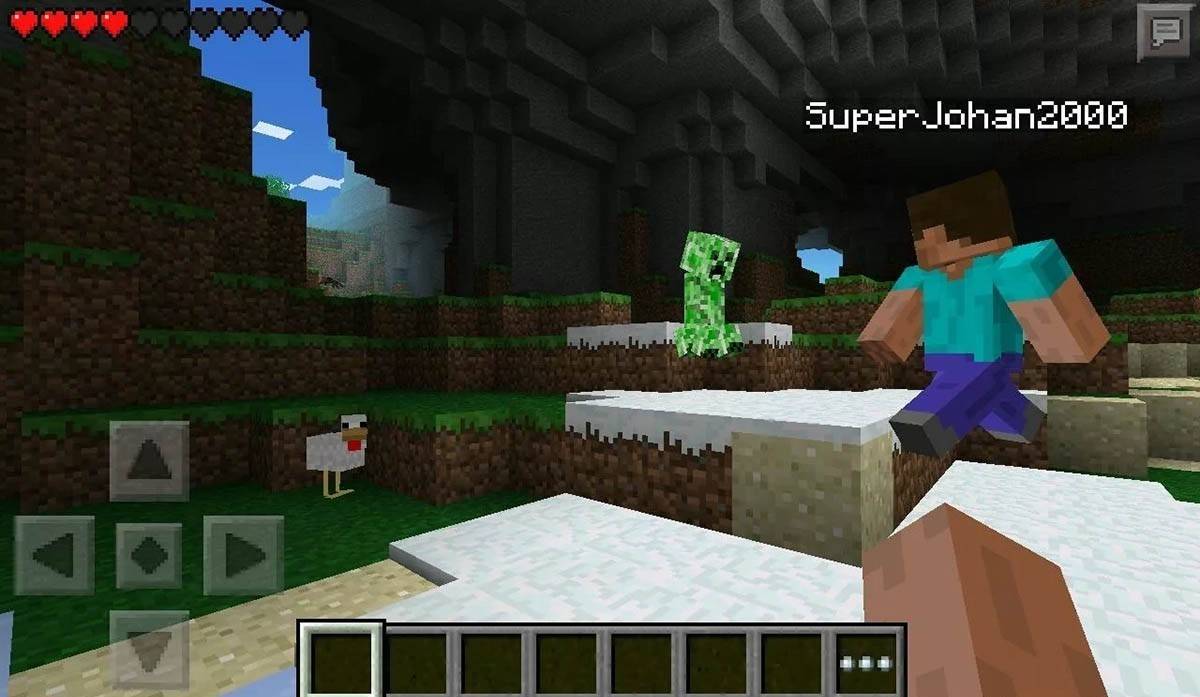 Resim: Storage.googleapis.com
Resim: Storage.googleapis.com
Bedrock Edition'ın, platformlarından bağımsız olarak oyuncuları birleştirerek, belirtilen tüm cihazlarda platformlar arası oynamayı kolaylaştırdığını unutmayın. Ancak Java Edition, PC'ye özeldir ve platformlar arası oynamayı desteklemez.
Minecraft'ı başlatmak platforma göre değişir, ancak Bedrock Edition'ın platformlar arası yetenekleri sayesinde, farklı cihazlarda arkadaşlarla işbirlikçi oyunun tadını çıkarabilirsiniz.
Oyundan çıkmak için menüden geçin. Bir bilgisayarda, oyun menüsünü açmak için ESC tuşuna basın ve "Kaydet ve Bırak" düğmesine tıklayın. Bu sizi programı tamamen kapatabileceğiniz ana menüye geri götürecektir.
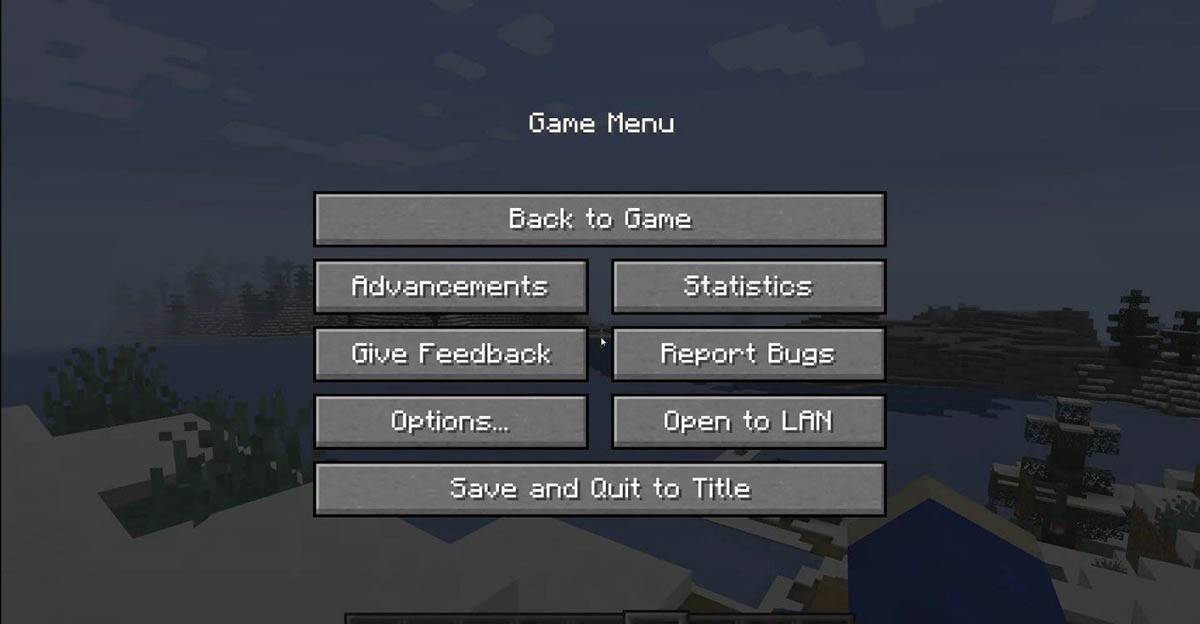 Resim: tlauncher.org
Resim: tlauncher.org
Konsollarda, uygun Gamepad düğmesi ile Duraklama Menüsüne erişin ve oturumunuzu bitirmek için "Kaydet ve Çık" seçeneğini seçin. Oyunu tamamen kapatmak için "Ana Sayfa" düğmesine basarak, oyunu seçerek ve çıkmayı seçerek konsol menüsünü kullanın.
Mobil cihazlar için "Kaydet ve Çık" seçeneği oyun menüsünde bulunur. Uygulamayı tamamen kapatmak için cihazınızın sistem menüsünü kullanın. Android'de, çalışan uygulamalara erişmek ve Minecraft'ı kapatmak için alttan yukarı kaydırın; İOS'ta, "Ana Sayfa" düğmesini çift basın veya uygulamayı kapatmak için kaydırın.
Artık temel bilgilerle donatıldığınıza göre, ister solo ister çeşitli cihazlarda arkadaşlarınızla, Minecraft'ın blok dünyasında sonsuz eğlenceli ve heyecan verici keşifler diliyoruz.
Android Aksiyon-Savunma
Gotham Knights: Rumored Nintendo Switch 2 Debut
Sürükleyici FPS "Ben Senin Canavarınım" Çarpıcı Yeni Fragmanı Yayınlanıyor
Mobile Legends: Ocak 2025 Kullanım Kodları Yayınlandı
Black Ops 6 Zombies: Tüm Citadelle Des Morts Paskalya Yumurtaları
Disney'in 'Pixel RPG' mobil lansman için oyunu ortaya çıkarır
Garena’s Free Fire, Hit Football Anime Blue Lock ile İşbirliği Yapıyor!
Android, Floatopia'yı Hoş Geldiniz: Hayvan Geçişinden İlham Veren Büyüleyici Bir Oyun

15 yaşındaki meme, Cyberpunk 2077'nin görev tasarımını etkiliyor
May 05,2025
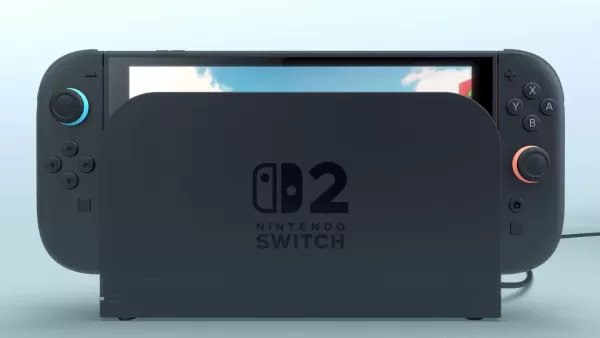
Nintendo Switch 2 Ön Sderler: Büyük Perakendecilerde Canlı Tarihler
May 05,2025
"Şimdi beni 3 yeniden adlandırdı, devam filmi onayladı"
May 05,2025
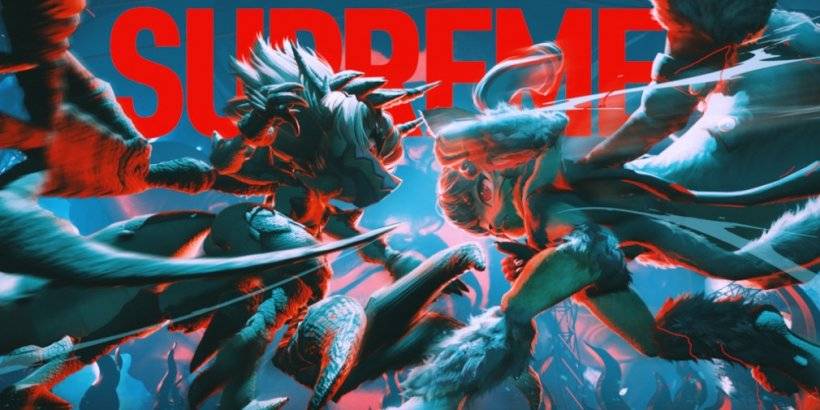
Tokyo Beast, Android, iOS ve PC'de ön kayıtlarla en son blockchain oyunudur.
May 05,2025
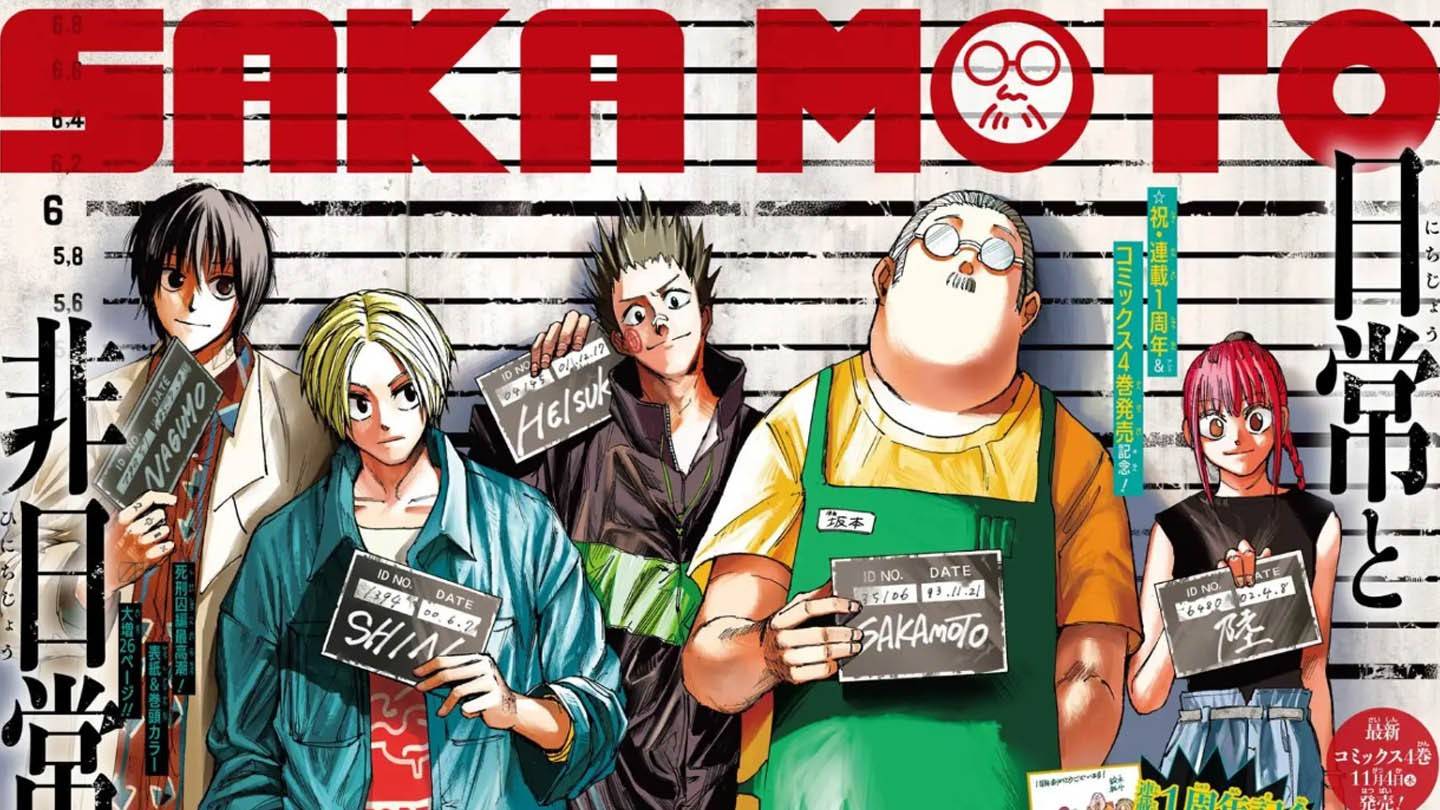
Netflix'in Yılın En İyi 5 Chill Animes'i
May 05,2025